Какой можно майл придумать: Как выбрать имя ящика и пароль — Help Mail.ru. Почта
Содержание
Как узнать пароль от электронной почты, что делать если забыл
E-mail считается главным инструментом пользователя сети Интернет. Он нужен для отправки и получения писем, регистрации на различных ресурсах и других задач. Если потерять пароль от почты, многие функции становятся недоступны.
Эта проблема особенно актуальна для старых аккаунтов, которые заводили во времена, когда не нужно было дополнительно привязывать номер мобильного телефона. Но если вы помните хотя адрес почты, восстановить пароль к ней вполне реально. В этой статье мы рассмотрим несколько простых способов для самых популярных почтовых сервисов.
Как узнать забытый пароль почты на Яндексе
Яндекс предлагает несколько способов восстановления пароля, предусмотрев ситуации на все случаи жизни.
Способ №1. Через СМС.
Откройте вкладку с авторизацией.
В поле № 1 «Логин или email» введите ваш адрес электронной почты.
Под ним вы увидите картинку с буквами и цифрами. Это капча, символы которой нужно переписать в поле рядом (под номером 2 на картинке).
Иногда символы сложно разобрать, поэтому можете нажать на «другой код», тогда система заменит картинку. Если всё равно непонятно, что написано, нажмите «Послушать код». Робот продиктует написанное на картинке.
Когда ввели нужные символы, нажмите жёлтую кнопку «далее».
На следующей страничке система предложит ввести указанный ранее номер мобильного телефона. Если почта привязана к номеру, напишите его и нажмите жёлтую кнопку «Получить код». В СМС придёт код подтверждения из нескольких цифр. Их нужно ввести в соответствующем поле и нажать «Подтвердить».
Если все данные введены верно, появится окно с формой для смены пароля. Напишите новый пароль и нажмите «Далее».
Способ №2. Через контрольный вопрос.
Когда вы регистрировались, система предлагала задать контрольный вопрос на случай, если пароль забудете. Его можно придумать самому или выбрать из предложенных. Главное – отвечать правду, так как информация в будущем пригодится.
Итак, вместо указания номера телефона нужно выбрать кнопку «Другой способ восстановления».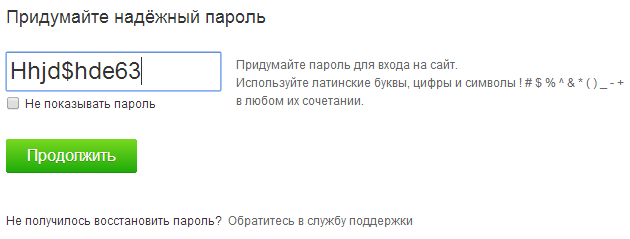 Откроется соответствующая форма с вопросом, который вы когда-то указывали. Напишите правильный ответ и нажмите кнопку «Отправить».
Откроется соответствующая форма с вопросом, который вы когда-то указывали. Напишите правильный ответ и нажмите кнопку «Отправить».
Если ответили правильно, откроется форма для смены пароля, как в предыдущем пункте.
Способ №3. Через дополнительную почту.
При регистрации можно указывать дополнительный адрес электронной почты. В этом есть смысл, если в качестве основного ящика вы используете почту другого сервиса, а новая почта нужна, например, для использования приложения.
Введите адрес резервного ящика электронной почты и нажмите кнопку «Получить код». На вторую почту придёт код. Его нужно скопировать и вставить в появившееся поле восстановления доступа. Затем поменяйте пароль.
Способ №4. Запрос в техподдержку.
Иногда ни один из вышеперечисленных способов не помогли восстановить доступ, но вам нужен именно этот конкретный ящик, а заводить новый вы не хотите по каким-либо причинам. Тогда в форме восстановления нажмите кнопку «Не получается восстановить».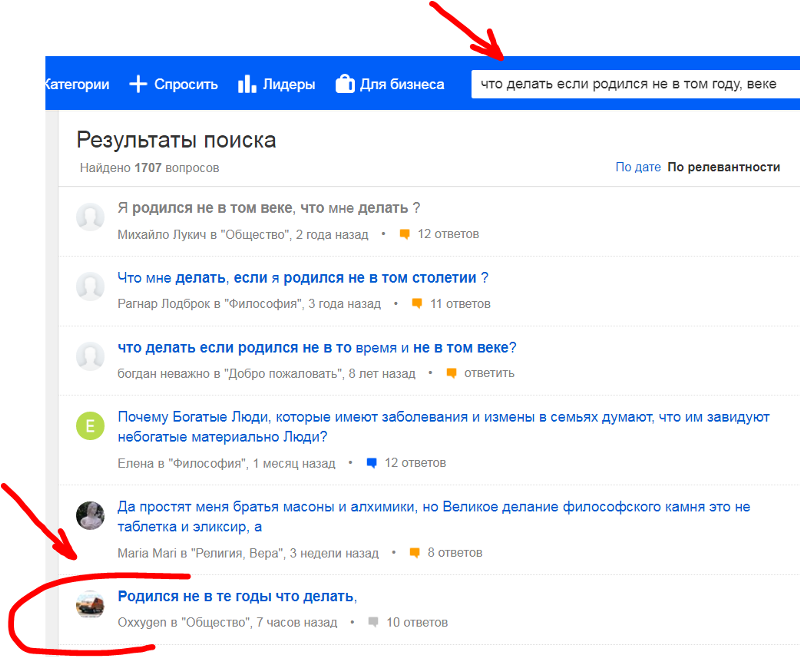
Откроется форма с анкетой. Чем больше пунктов вы сможете заполнить, тем выше вероятность успешного восстановления ящика. Внизу нужно поставить галку, дав разрешение на обработку персональных данных. Когда заполните нужные поля, нажмите жёлтую кнопку «Далее». В течение нескольких дней от службы поддержки Яндекса придёт ответ на адрес электронной почты, указанный вами при обращении.
Как узнать пароль от почты Gmail
Способ восстановления пароля зависит от ситуации. Иногда пользователь может войти в аккаунт, так как включена функция автозаполнения. В этом случае нужно найти поле, где пароль отображается.
Для нового устройства (компьютера) подходит второй способ
Способ №1. Через настройки браузера.
Обычно браузер сохраняет пароль от электронной почты, если вы дали на это согласие. Это очень удобно, так как не придётся каждый раз вбивать логин и пароль вручную.
Если человек забыл пароль электронной почты, что делать в этом случае, рассмотрим на примере браузера Google Chrome.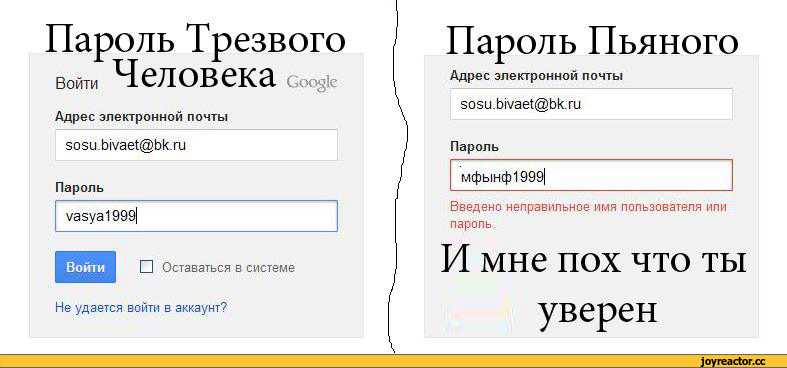
Откройте браузер. В верхнем правом углу увидите значок из трёх вертикальных точек. Нажмите на него и выберете пункт «Настройки».
Внизу открывшейся страницы будет пункт «Дополнительные». Затем в разделе «Пароли и формы» нужно выбрать пункт «Настройка паролей».
В поиске укажите нужный адрес. Или найдите нужный аккаунт в списке ниже.
Напротив паролей стоит значок глаза. Если на него нажать, оно отобразится в виде символов, а не звёздочек.
В других браузерах поиск паролей работает аналогично, но немного отличается расположение нужных разделов и полей.
Например, в Опере нужно открыть меню в верхнем левом углу, найти «Настройки», в левом меню «Дополнительно», затем «Безопасность», выбрать раздел «Автозаполнение» и пункт «пароли».
В Mozilla Firefox нужный раздел найти ещё проще. Он расположен в меню браузера.
В яндекс-браузере раздел «Пароли и карты» тоже находится в меню.
Способ №2. Через сведения, которые вы помните.
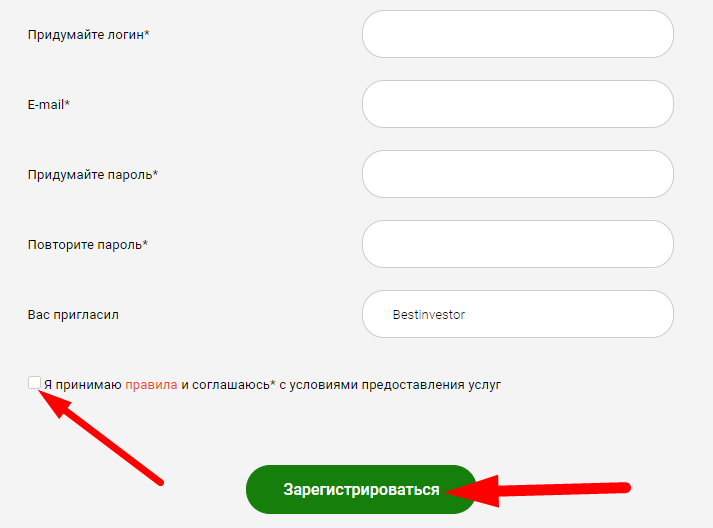
Если поменяли пароль недавно и помните предыдущую комбинацию, попробуйте восстановить её через форму восстановления аккаунта.
При заполнении формы нажмите «Забыли пароль». Введите последний, который помните. Если вписали его корректно, доступ будет быстро восстановлен.
Если комбинацию вспомнить не получается, выбирайте другой способ, кнопка ниже.
Здесь есть несколько способов, как узнать пароль почты, зная логин. Если ящик завели недавно, можно указать месяц и год его создания. Если при регистрации указывали адрес резервной электронной почты, введите его, чтобы получить код для восстановления.
Также система может задать дополнительные вопросы. Например, номер телефона, имя и фамилию. Если ввели данные правильно, получите код и инструкцию для восстановления доступа.
Как можно узнать пароль электронной почты на Майл.ру
Мэил.ру тоже предлагает несколько вариантов восстановления доступа. А отличительной особенностью сервиса считается приоритетное рассмотрение заявки службой техподдержки.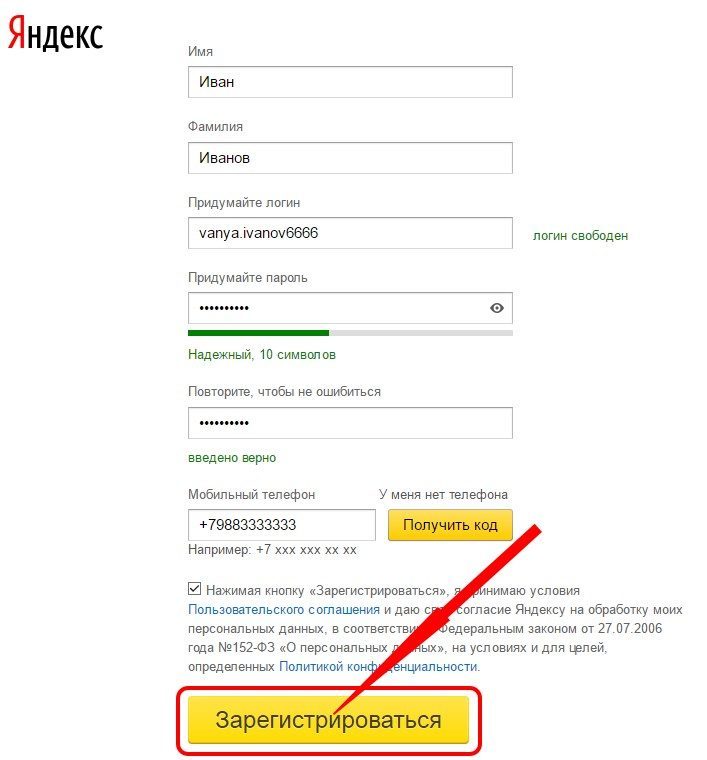
Способ №1. Обращение в техподдержку.
Сначала можно попробовать ввести привязанный номер телефона. Если он уже недействительный или вы его не помните, нажмите кнопку «Не получается восстановить».
Откроется форма обращения в техподдержку в виде анкеты. Нужно заполнить все поля и нажать «Продолжить».
Также сервис задаст несколько дополнительных вопросов. Ответы повышают шанс восстановления доступа.
Среди вопросов есть пункт «Пароли, которые вы использовали для входа». Это не обязательно должны быть точные комбинации помогут даже приблизительные сочетания.
Способ №2. Через мобильное приложение.
Этот вариант работает только в том случае, если у вас уже установлено приложение на смартфоне или другом устройстве и вы им пользуетесь. Например, если не получается зайти с компьютера, но открывается почта на телефоне.
В форме восстановления доступа нужно выбрать пункт «Через мобильное приложение». Откройте приложение, чтобы увидеть код доступа. Его нужно ввести в форму, нажать «продолжить» и ввести новый пароль. Не забудьте поменять комбинацию и в приложении.
Его нужно ввести в форму, нажать «продолжить» и ввести новый пароль. Не забудьте поменять комбинацию и в приложении.
Способ №3. Секретный вопрос.
Если при регистрации вы отвечали на секретный вопрос, сервис автоматически предложит на него ответить снова и откроет соответствующую форму.
Ответьте на него, введите символы с картинки и нажмите «Восстановить пароль». Вы перейдёте на форму для смены пароля.
Если не помните ответ, нажмите соответствующую кнопку, сервис предложит заполнить анкету для обращения в техподдержку.
Способ №4. По отпечатку пальца.
Это сработает, только если вы ранее настраивали вход по отпечатку пальца. Чтобы подключить функцию, в настройках откройте раздел «Пароль и безопасность». Увидите подраздел в электронных ключах, где нужно нажать «Включить» либо «Редактировать список».
Добавьте пункт «Отпечатки» и включите его. Прикоснитесь пальцем к сканеру. Когда система его распознает, дайте ему название. Так вы будете понимать, к какому устройству он привязан.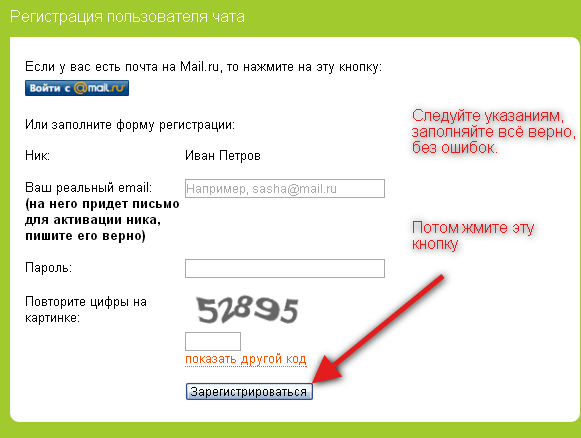
Способ №5. Через одноразовый код.
Мэил.ру позволяет задать не только традиционный пароль, но и запрашивать одноразовые доступы. Для этого в настройках в разделе «Пароль и безопасность» нужно выбрать соответствующий способ доступа.
Теперь запоминать и записывать постоянный пароль не нужно. Каждый раз, когда вы захотите открыть почту, в смс будет приходить нужная комбинация.
Как узнать пароль через почту Microsoft Outlook
Microsoft Outlook кроме самого почтового ящика предлагает пользователям множество полезных инструментов, что делает работу с корреспонденцией более удобной. Поскольку это почтовый клиент, в него можно добавить почту от яндекса, Google, моэил.ру.
Чтобы восстановить пароль, введите почтовый адрес и нажмите далее. Внизу будет кнопка «забыли пароль». Если вы на неё кликните, откроется форма. Здесь нужно выбрать причину, по которой не получается зайти в почту. Выбирайте «я не помню свой пароль» и жмите синюю кнопку «Далее».
Откроется ещё одна форма восстановления учётной записи, где нужно указать адрес, прописать капчу.
Откроется форма с выбором способа отправки кода – в СМС или через звонок на ваш номер телефона.
Если выбираете СМС, введите 4 последние цифры номера для идентификации. Вам придёт код, который нужно ввести в соответствующее поле. Если выбрали звонок, дождитесь звонка от робота. После введения правильных комбинаций старый пароль будет сброшен, а вам нужно будет придумать и ввести новый.
Если номер более не актуален или вы не указывали номер при регистрации, выбирайте «У меня нет этих данных».
Код автоматически будет отправлен на почту, так устроена система. Но так как пароль вы не помните, выбирайте пункт «Этот вариант проверки мне не доступен». Откроется форма, в которой нужно указать актуальный адрес электронной почты, которую вы сможете проверить.
Найдите на этой почте письмо с кодом, скопируйте комбинацию и введите форме Microsoft Outlook. Нажмите «Подтвердить». Заполните в следующей форме анкету и кликните «Далее». Откроется очередная форма, которая поможет восстановить доступ, ответьте на вопросы и нажмите «Далее».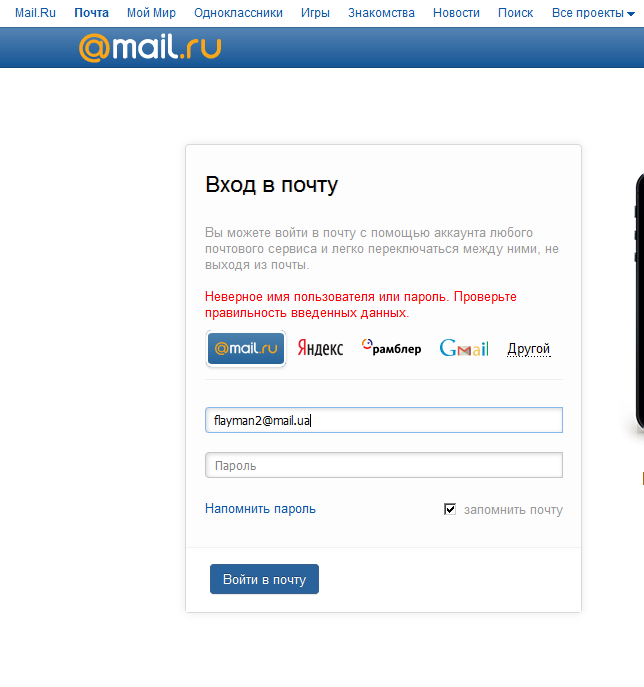
Запрос отправится в службу техподдержки. Ответ придёт на почту, которую вы указывали ранее. Скорее всего, пароль будет сброшен, и вы сможете его поменять.
Рекомендации по использованию почтовых сервисов
Когда формируете новый пароль, записывайте его в текстовый документ на компьютере, заметки на телефоне или бумажный блокнот. Желательно продублировать информацию, чтобы у вас всегда был доступ к ней.
Привяжите свою учётную запись к номеру телефона, дополнительному email. Установите на устройства приложения с настройкой входа по отпечатку пальцев. Это поможет быстрее зайти в почту, и при этом обеспечит надёжную защиту от несанкционированного доступа.
Если ни один из представленных способов по восстановлению доступа не подошёл, а зайти в почту необходимо, воспользуйтесь программой по подбору паролей.
Быстрый способ восстановить пароль от почты Майл с помощью номера телефона
Почта от Mail.ru самый популярный сервис на территории страны. Но если случилась неприятность и вы чисто случайно забыли собственные пароли и логины.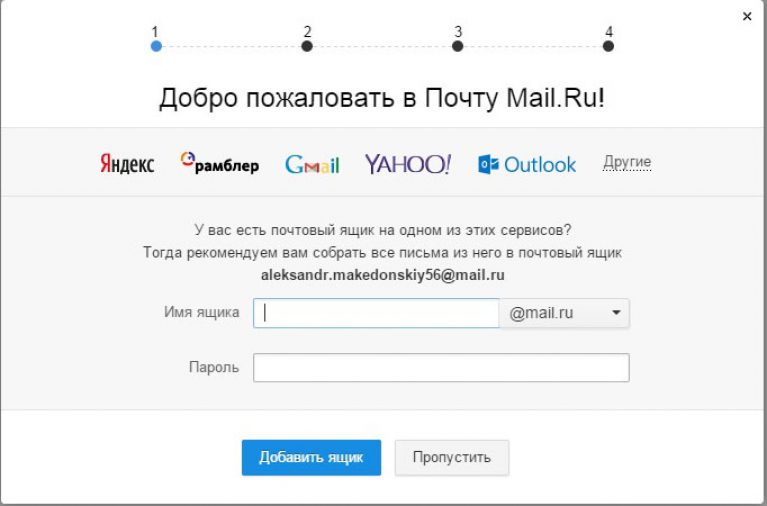 Как быть и что делать? Нет ничего сложного – своевременное восстановление входа на почту поможет сохранить ее за собой.
Как быть и что делать? Нет ничего сложного – своевременное восстановление входа на почту поможет сохранить ее за собой.
Содержание
- Что делать, если вы забыли логин или пароль на своем аккаунте mail ru
- Как восстановить пароль электронной почты Mail.ru по номеру телефона
- Как восстановить аккаунт на Майле без номера телефона
- Какие еще есть способы восстановить пароль на Мэйл ру
- Как придумать хороший пароль, чтобы его не забывать
- 3 способа, как не забывать пароль от почты
Что делать, если вы забыли логин или пароль на своем аккаунте mail ru
Восстановление забытого логина – задача сложная, единственное радует в данном отношении, что их забывают несколько реже, нежели пароли. Восстановить его стандартным путем, через обращение к администрации – практически нереально. Потому собственными силами постепенно придется вспоминать ранее созданный никнейм либо обратиться за помощью к знакомым, с которыми вывели ранее переписку.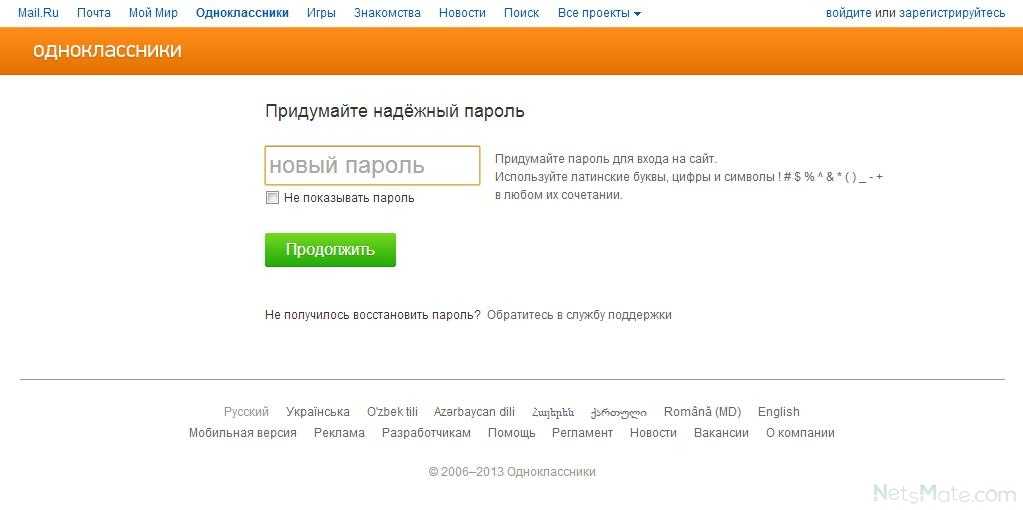 Они помогу по записям, переписке напомнить данные.
Они помогу по записям, переписке напомнить данные.
Если говорить о восстановлении кода от ника – тут задача несколько проще решается. Просто прибегните к системе получения нового кода от ника – введите ваш E-mail, кликните далее.
- правильно внесите в соответствующее поле дополнительный адрес, номер мобильного, e-mail пересылки – только те, которые указывали ранее при регистрации собственного ящика;
- заполните форму обращения в службу поддержки и опишите ситуацию – достаточно кратко, указав личные персональные данные при регистрации ящика;
- дайте ответ на кодовое слово, секретный вопрос – это подтверждает право собственности на е-майл, после просто кликните Enter.
Если все у вас указано верно – вскорости на дополнительный адрес придет новый код входа.
Как восстановить пароль электронной почты Mail.ru по номеру телефона
Если говорить о восстановлении допуска от ника почты с использованием мобильного телефона – это простой и надежный способ восстановить утраченный доступ к ящику.
Последовательность восстановления следующая:
- вводите телефон в соответствующем международном формате, спустя минуту придет соответствующее сообщение с кодом.
- комбинацию вводят в прилагаемую для восстановления форму, кликают Enter.
- после этого открывается возможность изменить, задать новый код.
Если телефон не указан – исправить ситуацию можно следующим образом:
- заходите в сами настройки поты, в разделе с персональными данными добавляете собственный действующий телефон.
- спустя некоторое время приходит соответствующий код подтверждения, вносят в необходимую графу.
По своему номеру мобильного можно как восстановить доступ к аккаунту, привязать его к телефону – дополнительная защита обеспечена.
Как восстановить аккаунт на Майле без номера телефона
Доступ можно восстановить и посредством дополнительного потового ящика, е-майл пересылки.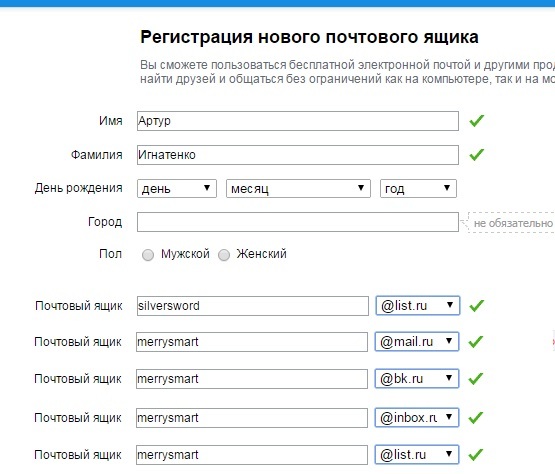 Именно его стоит указать при регистрации.
Именно его стоит указать при регистрации.
Сам процесс выглядит так:
- введите в поле прилагаемой формы дополнительный адрес, указанный при регистрации.
- именно после клика «Далее» на него придет ссылка – нажимаете, переходите на страницу почты, где восстанавливаете путем ввода нового пароля старый доступ.
Все достаточно просто. И в данном случае, вам предложат сверить персональные данные, а для завершения операции – соглашаетесь с изменениями, кликаете «Продолжить».
Какие еще есть способы восстановить пароль на Мэйл ру
Можно обратиться в службу поддержки сайта, предварительно создав почту, куда будут приходить ответы от техников. И сам процесс восстановления выглядит следующим образом:
- стоит войти в соответствующее диалоговое окно и перейти в раздел по ссылке службы поддержки.
- в диалоговое окно вводите персональные данные, указанные при регистрации – имя и фамилия, дата рождения, а также пол.

- укажите почту, на которую будут приходить ответы.
Далее подробно опишите данные, которые вы смогли вспомнить:
- это название папок сохраненных в вашем аккаунте.
- последние письма, приходящие вам – от кого они и какой были тематики, дата и время.
- также постарайтесь вспомнить и год или же приблизительный период создания собственного аккаунта.
Как правило, техническая служба поддержки отвечает в течении 2-3 дней, но нередко от них не приходили ответы вовсе.
4 факта о тарифе Теле2 для детей — мобильная связь для ребенка без интернета.
Самый дешевый роуминг за границей: с каким оператором лучше путешествовать рассказываем в этом обзоре.
Инструкция по проверке подлинности и фальшивости купюр с помощью телефона: https://teleconom.ru/advice/proverka-kupyur-ajfonom.html
Как придумать хороший пароль, чтобы его не забывать
Главное следовать ряду правил и советов:
- нет использованию персональных данных – фамилии имени, своей, друга, соседа, имени, клички домашнего животного.

- нет простым словам, последовательности букв, цифр – комбинирование знаком, букв и символов.
- вводите контрольное слово в соответствующую графу при регистрации потового ящика – например, водите свой код доступа от ника, дополнив его комбинированным обозначением сайта.
- вводите буквы кода доступа на латинице – это удобно при двуязычной клавиатуре.
Такие простые приемы помогут создать сложный для взлома код входа. Но как самому его не забыть?
3 способа, как не забывать пароль от почты
Если создать сложную комбинацию, которую трудно взломать – закономерно возникает вопрос, как не забыть код доступа от ника, не столкнуться с подобной ситуацией повторно?
Можно выделить 3 способа не забыть в будущем комбинации входа от собственного ящика. Сразу стоит отметить – нет потребности, записывать новый ник, код входа на бумажке.
Первый метод – воспользоваться менеджером паролей, который при установке на компьютере сохраняет их все, установленные под определенный логин, на конкретном сайте.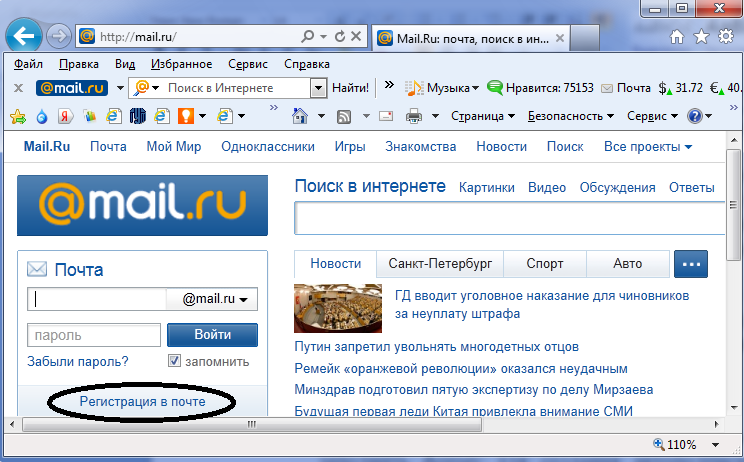 Технология многих разработана специально для военных, потому уровень надежности шифровки высоки. Достаточно первый раз ввести логин, также указать придуманный, сложный собственный код входа, который система автоматически сохраняет. При последующем входе система автоматически впускает пользователя, не требуя введения персональных данных.
Технология многих разработана специально для военных, потому уровень надежности шифровки высоки. Достаточно первый раз ввести логин, также указать придуманный, сложный собственный код входа, который система автоматически сохраняет. При последующем входе система автоматически впускает пользователя, не требуя введения персональных данных.
Второй способ – взять за основу любое, хорошо знакомое, даже сказать любимое выражение, фразу, либо строку из хита, песни. Желательно выбирать длинное предложение – вводите в поле первые буквы, маленькими или большими, первые буквы каждого слова. Получается своего рода аббревиатура – именно она выступает надежной защитой от постороннего взлома.
Третий способ который можно взять на свое вооружение заменить любимое словечко – его вводят в соответствующее поле не русскими, а английскими буквами, желательно чередуя большие/маленькие между собой. Главное помните – в какой последовательности вы начинали, шли белые – большие буквы первыми или черные стартовали – маленькие. Важна ассоциация.
Важна ассоциация.
Предлагаем вам также посмотреть видео-обзор о восстановлении пароля на Мэйл ру:
По теме:👉 Регистрируемся в личном кабинете Теле 2
👉 Удаление аккаунта в Telegram с телефона Android, iOS и компьютера
👉 «Раскрыли ФИО, адреса, номера телефонов»: утечка базы данных пользователей «Яндекс. Еда» в марте 2022 – где посмотреть
Как вы думаете, какое приветствие по электронной почте подходит
Перейти к основному содержанию
Кеннет Лэнг
Кеннет Лэнг
Стратег по поиску работы * Jobscan Топ-10 экспертов по поиску работы LinkedIn, за которыми стоит последовать в 2023 году * Интроверт LinkedIn * Разочарован поиском работы? * Всегда учусь, общаюсь и всегда рядом! * Спикер * Гость подкаста
Опубликовано 5 мая 2014 г.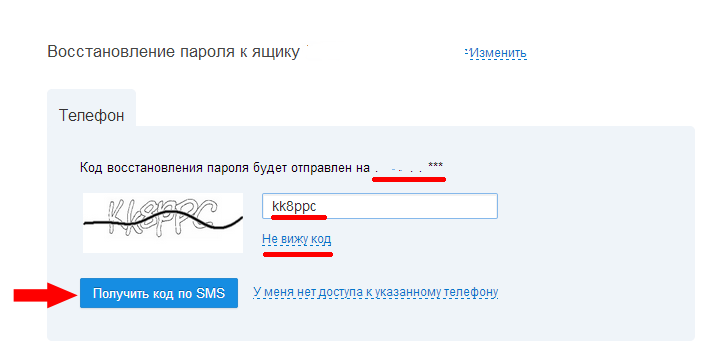
+ Подписаться
Я завален десятками электронных писем, и если я не знаю отправителя электронной почты или не нахожу привлекательную «тему», я просто удаляю, удаляю, удаляю. Предполагая, что вы открываете электронное письмо, я смотрю на первую строку электронного письма или то, что обычно называют «приветствием».
Как бы вы открыли электронное письмо клиенту и/или потенциальному работодателю?
Кажется очевидным, что многие люди используют что-то вроде «Привет» или «Привет». Я считаю, что это слишком дружелюбно для делового общения. Я подозреваю, что дружелюбный тон является функцией нашего занятого цифрового мира. Одна из моих знакомых всегда использует «дорогой» с людьми, которых она плохо знает, по крайней мере, когда первоначально переписывается в электронных письмах — так же, как если бы она писала рукописную записку или отправляла письмо, напечатанное обычной почтой.
И в наши дни сюда входит текстовый жаргон — все от смайликов типа 🙂 до LOL.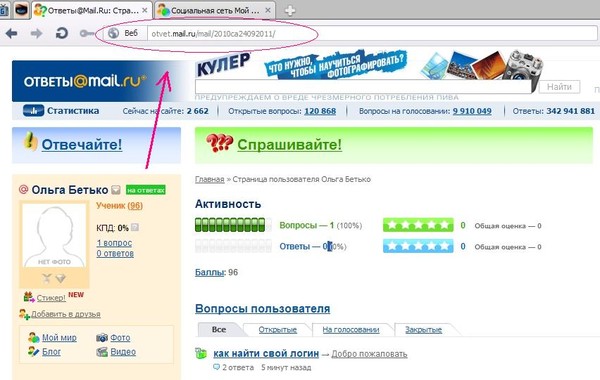 Это может сработать в компании, с которой у вас сложились деловые отношения, но этому нет места в деловом общении. какие-либо профессиональные отношения с Существует также много разных способов связи с нами по электронной почте, и это также повлияет на то, как вы ответите.
Это может сработать в компании, с которой у вас сложились деловые отношения, но этому нет места в деловом общении. какие-либо профессиональные отношения с Существует также много разных способов связи с нами по электронной почте, и это также повлияет на то, как вы ответите.
Я понимаю, что в нашей занятой жизни есть более насущные темы для размышлений, чем первые несколько слов электронного письма, вероятно, одного из многих, которые вы отправите и получите. Но я рассматриваю электронные письма как продолжение нас самих, и часто мы можем никогда не встретить человека, с которым можем общаться.
Хотя я не думаю, что есть один правильный или неправильный ответ, поскольку у каждого из нас разные уровни комфорта, основанные на нашем собственном опыте. Мне было бы интересно услышать, как другие относятся к этому. Если вы похожи на меня и отправляете/получаете сотни электронных писем в день, между телефонными звонками и другими встречами я планирую (лично и удаленно). Поскольку мой опыт связан с ИТ, мне интересно, как с этим справляются специалисты в разных областях (например, в маркетинге, правительстве, юриспруденции и производстве).
Может быть, я немного старомоден, но этикет никогда не должен выходить из моды, а «занятость» не должна служить оправданием. Хотя я понимаю, что многие из нас работают в режиме многозадачности, и мы поспешно отправляем и получаем электронные письма, даже во время телефонной конференции. Важно понимать, что, хотя вы можете отправить это электронное письмо конкретному человеку, вы никогда не знаете, кто может его увидеть и как вас могут воспринять.
Спасибо, что прочитали мою статью.
Превосходный этикет электронной почты
18 мая 2020 г.
Изменения в LinkedIn за 2019 г.
8 января 2019 г.

Хороший, плохой, злой на LinkedIn
31 декабря 2018 г.
Мои 12 дней в LinkedIn
25 декабря 2018 г.
Советы по работе в сети для студентов колледжа
28 июля 2018 г.
Работа в сети так же проста, как A-B-C
8 июля 2018 г.

Оставаться актуальным
21 июня 2015 г.
Подключаться или не подключаться к LinkedIn
19 мая 2014 г.
Отличный этикет электронной почты
27 апр. 2014 г.
Когда требования к работе — это «список пожеланий»
15 апр.
 2014 г.
2014 г.
Насколько формальным должно быть электронное письмо?
Урок 3. Насколько официальным должно быть электронное письмо?
/en/communicationskills/email-violations-can-jeopardize-your-job/content/
Насколько официальным должно быть электронное письмо?
Найти правильный тон для электронного письма может быть непросто. Иногда может показаться, что электронное письмо должно быть формальным, чтобы быть правильным. Правда в том, что формальный тон не всегда автоматически лучше обычного тона. Но как узнать, какой из них использовать и когда? Есть несколько вещей, на которые вы можете обратить внимание, чтобы решить, насколько формальным или непринужденным должен быть тон вашего электронного письма.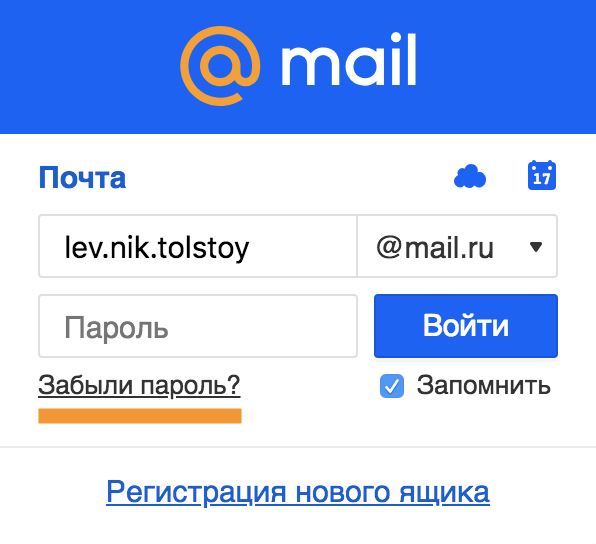
Когда электронное письмо должно звучать более официально?
Подумайте о человеке, которому вы пишете. Как вы знаете, этот человек? Какие контакты, если таковые были, у вас были в прошлом? Эти факторы станут лучшим руководством при выборе тона вашего электронного письма. Если вы инициируете первый контакт с кем-то, например, с потенциальным работодателем или с кем-то, кто выше вас по положению, обычно вам следует по умолчанию использовать формальный тон .
Всякий раз, когда вы пишете кому-то, с кем никогда не встречались лично, тон письма имеет ключевое значение. Поскольку это электронное письмо будет вашим способом произвести первое впечатление, вы должны убедиться, что оно хорошее. Придерживайтесь приветствий, в которых используется либо полное имя, либо титул и фамилия, если у вас есть такая информация. Если у вас нет имени человека, которому вы отправляете электронное письмо, используйте Кого это может касаться в порядке.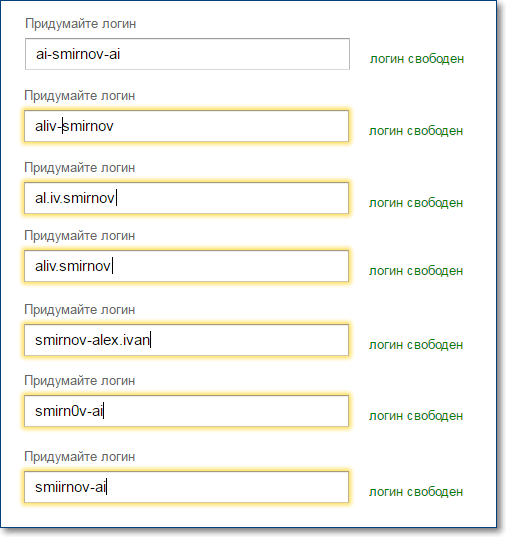
Использование более профессионального языка и избегание сокращений также придаст вашему электронному письму более официальный тон. Например, вместо я не смогу сделать это , сказав К сожалению, я не смогу посетить , это придаст вашему письму более профессиональный тон. Также имейте в виду, что избегание сокращений и использование правильного правописания и грамматики так же важно, когда дело доходит до настройки тона вашего электронного письма.
Вот пример…
Соискатель отправляет электронное письмо рекрутеру, с которым никогда не встречалась. Официальное приветствие и язык, который она использует, придают ее письму более профессиональный тон.
Точно так же вы хотите убедиться, что вы закрываете свое электронное письмо таким образом, чтобы оно соответствовало приветствию вашего электронного письма. Завершение электронного письма просто Спасибо! может звучать дружелюбно, но может показаться слишком фамильярным и небрежным.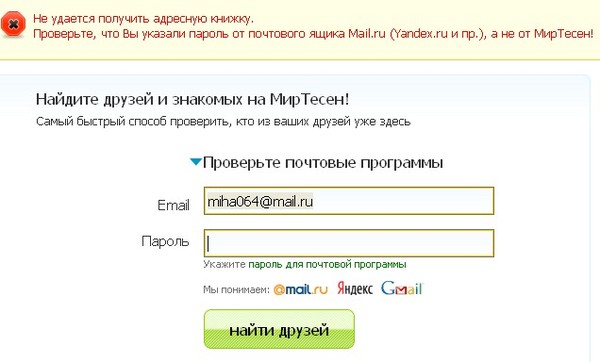 Для более официальных электронных писем лучше всего завершить что-то вроде Большое спасибо или С уважением для поддержания профессионального тона.
Для более официальных электронных писем лучше всего завершить что-то вроде Большое спасибо или С уважением для поддержания профессионального тона.
Обязательно укажите контактную информацию.
Это особенно важно при установлении контакта с кем-либо, особенно с потенциальными работодателями. Вы хотите убедиться, что у них есть вся информация, необходимая для связи с вами в будущем.
Правила формальности не всегда применимы.
Например, если вы пишете ответ на полученное электронное письмо, обратите внимание на тон и язык отправителя. Это может помочь избежать многих догадок при выборе тона вашего электронного письма.
Если вы заметили, что тон звучит не совсем официально, можно отразить это в своем ответе. Например, если в приветствии кто-то использует Привет и ваше имя , было бы приемлемо использовать тот же тон в вашем ответе. Посмотрите, как другой человек использует сокращения, сокращения и общий выбор слов в качестве ориентира. В большинстве ситуаций зеркальное отображение набора тонов вполне приемлемо для вашего ответа.
В большинстве ситуаций зеркальное отображение набора тонов вполне приемлемо для вашего ответа.
Когда сообщение электронной почты может звучать более непринужденно?
Ситуации, в которых допустимо отправить более непринужденное, дружелюбное электронное письмо, как правило, более очевидны. Например, если вы пишете другу или члену семьи , конечно, уместно использовать непринужденный тон .
Когда речь идет о таких людях, как ваши коллеги или коллеги, при выборе тона учитывайте два момента:
- Как давно вы знаете этого человека?
- В каком контексте вы знали этого человека?
Как правило, чем дольше вы кого-то знаете — или если вы общаетесь с человеком вне работы с некоторой частотой — тем более приемлемо использовать непринужденный тон. Электронное письмо с очень непринужденным тоном может больше напоминать текстовое сообщение, чем письмо, и оно может включать такие вещи, как аббревиатуры или смайлики.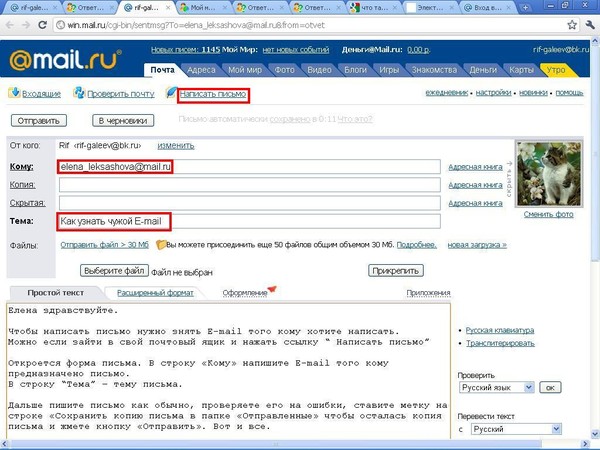

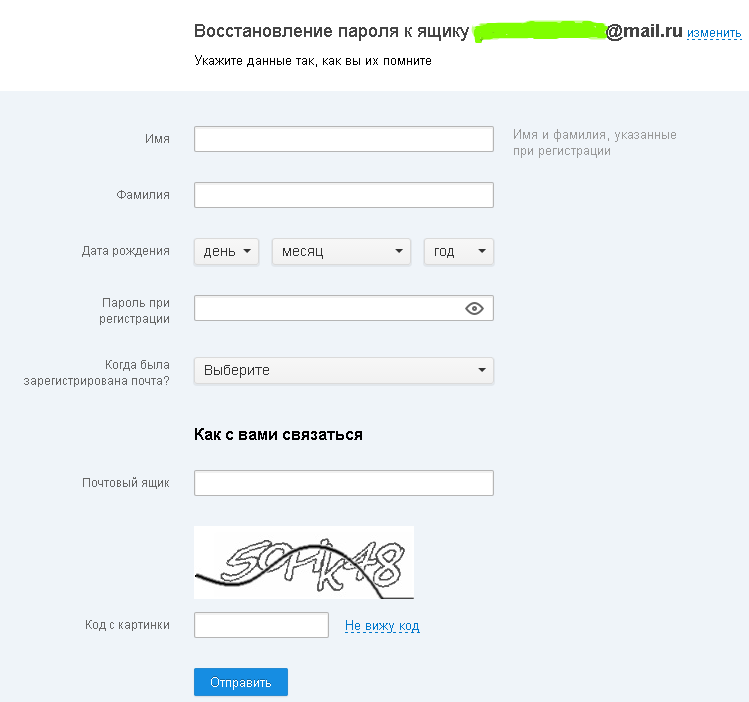

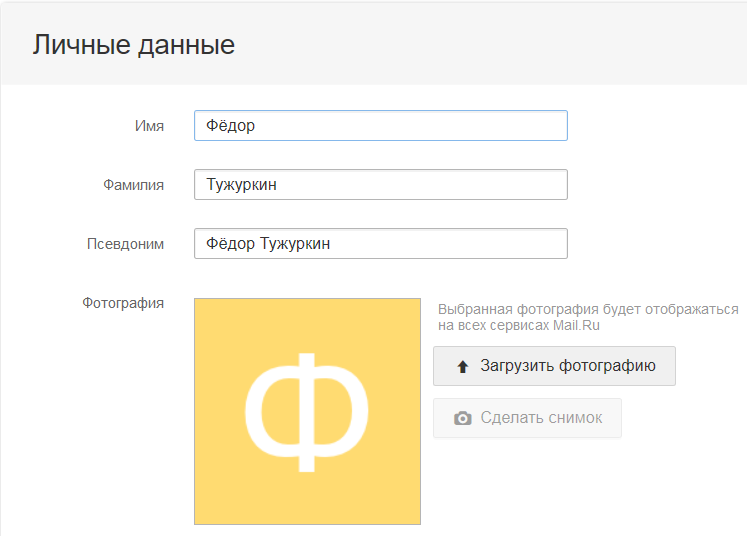
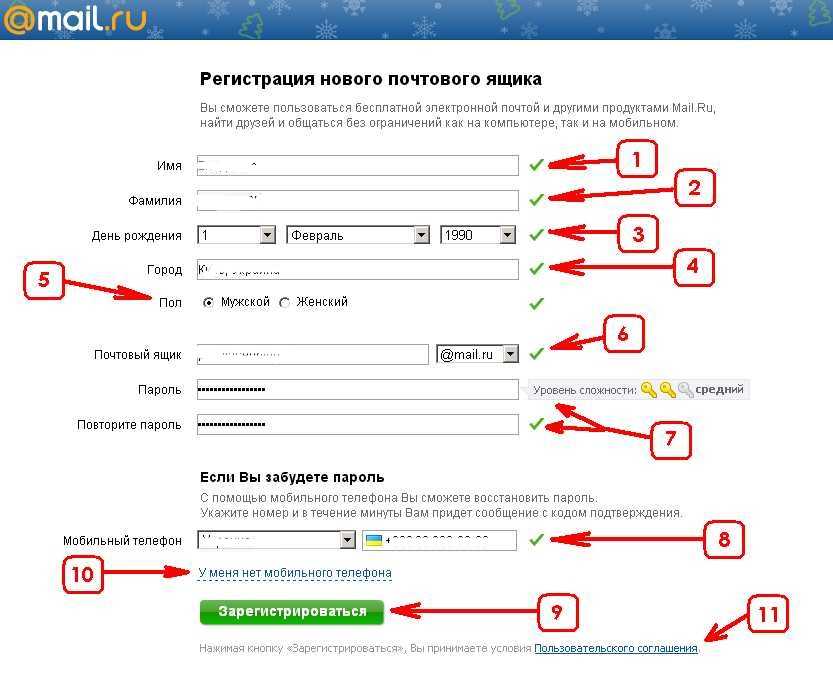
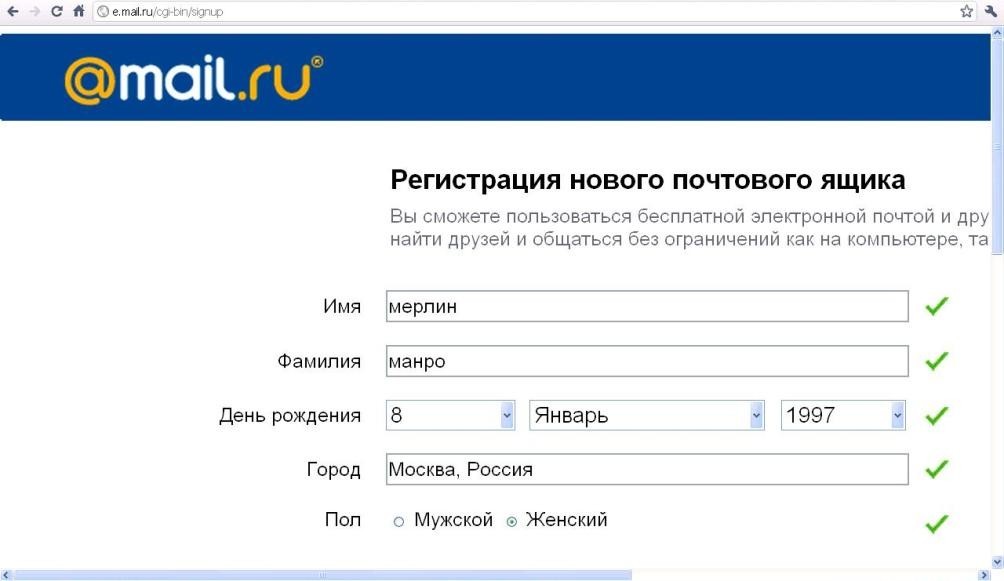 2014 г.
2014 г.